- 综合
发布日期:2018-07-03 作者:小虾工作室 来源:http://www.winxpsp3.com
有时候大概因为工作需要或者电脑遭受攻击等时候需要用上跟踪ip地址,跟踪ip地址有时候是必需的,如果你的网络发生问题或者需要改变些设置的时候,这个东西就派上用场了。不过许多网友在需要处理windows xp系统操作系统的dHCp问题时,有时要找出某个地址范围内有哪些地址无被使用。关于这个ip地址的跟踪问题,下面这个办法相信能帮到你。
推荐:最新笔记本专用xp系统
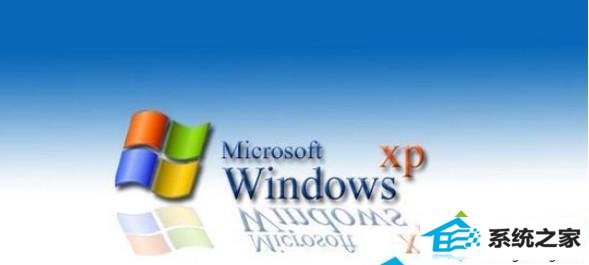
1、首先打开命令提示窗口,在For…in…do循环中调用ping命令。
2、例如,为了找出在地址范围192.168.1.1 到 192.168.1.100有哪些地址无被使用,可以使用这个命令:For /L %f in (1,1,100) do ping.exe -n 2 192.168.1.%f
3、该命令会报告指定范围内的所有ip地址,不管是在用的还是未用的,网友都不得不在命令行窗口中翻看大量的内容。其实,咱们完全可以避免这些麻烦,只需建立一个批解决文件,要求它只返回那些未用的ip地址,然后再将命令的结果写入到一个文本文件中。下面详解办法:
4、打开记事本,在窗口中写入如下的命令:
@Echo off
date /t > ipList.txt
time /t >> ipList.txt
echo =========== >> ipList.txt
For /L %%f in (1,1,100) do ping.exe -n 2 192.168.1.%%f Find
"Request timed out." && echo 192.168.1.%%f Timed out >>
ipList.txt && echo off
cls
Echo Finished!
@Echo on
notepad.exe ipList.txt
将此文件存为ipTracker.bat,关闭记事本程序。
需要注意的是,在这个批解决文件中,整个的For…in…do命令由几个被“&&”连接起来的命令组成。该命令以“For”开始,以“off”结尾,而且整个命令必须在同一行内。当然,如果网友要使用此办法的话,必须是网友自己的ip地址才能替换示例中的ip地址。
通常来说在xp系统线下,想要跟踪ip地址用以上办法就可以了,如果是win7等系统,会有少许改变,不过也基本大同小异,只要我们按照上面的代码跟着教程执行,通常都可以达到上面的效果。如果是比winxp高级的系统,上面的教程也能作为一个很好的参考借助到我们。